
วิธีเลือกซื้อเคสคอมพิวเตอร์ มาใช้ (Computer Case Buying Guides and Tips)

 moonlightkz
moonlightkzวิธีเลือกซื้อเคสคอมพิวเตอร์
(Computer Case Buying Guides and Tips)
สำหรับผู้ที่เริ่มต้นประกอบคอมพิวเตอร์ด้วยตนเอง นอกจากเหนือไปจากฮาร์ดแวร์ที่ต้องใช้ในระบบคอมพิวเตอร์แล้ว เคสของคอมพิวเตอร์ก็เป็นชิ้นส่วนสำคัญที่หลายคนมักถูกมองข้ามไป นอกจาก ราคาเคสที่มีตั้งแต่ราคาถูกเพียงไม่กี่ร้อย ไปจนถึงอย่างดีราคาหลักหมื่น และดีไซน์ที่สวยงามโดนใจแล้ว อันที่จริง เคสที่ดีก็มีส่วนช่วยเพิ่มประสิทธิภาพใน การระบายอากาศ (Airflow) ภายในเคส ซึ่งจะมีผลต่ออุณหภูมิโดยรวมของระบบ
ข้อมูลเพิ่มเติม : เคสคอมพิวเตอร์แบบถูก กับแบบแพง แตกต่างกันอย่างไร ? (Cheap Computer Case vs Expensive Computer Case)

เคสคอมพิวเตอร์ที่ทำขึ้นมาเองจากกล่องกระดาษ
ภาพจาก : https://www.pcgamer.com/forget-nintendo-labo-we-built-a-pc-using-a-cardboard-box/
อย่างที่หลายคนน่าจะทราบกันดีอยู่แล้ว ว่าฮาร์ดแวร์คอมพิวเตอร์ไม่ถูกกับความร้อน หากมันร้อนจนถึงจุดหนึ่ง มันจะเริ่มลดความเร็วในการทำงานเพื่อลดความร้อนลงจนกว่าจะกลับสู่สภาวะปกติ ซึ่งหากเกิดขึ้นในขณะที่เรากำลังใช้งานคอมพิวเตอร์อยู่ ก็จะสัมผัสได้ในทันทีว่าเครื่องมันเริ่มอืด
แม้ว่าการเลือกเคสจะไม่ใช่ส่วนที่ผู้ประกอบคอมพิวเตอร์ส่วนใหญ่ให้ความสนใจ บางคนโดยเฉพาะพวกสายช่างประกอบใช้งานแบบสด ๆ ไม่ใส่เคสด้วยซ้ำ มันก็ใช้งานได้แหละ แต่เราคิดว่าอย่างไรก็ตาม เคสมันก็เป็นส่วนสำคัญที่ไม่ควรมองข้าม การเลือกเคสที่เหมาะสมกับสเปกที่คุณเลือกจะช่วยให้เมื่อประกอบชิ้นส่วนทั้งหมดเข้าด้วยกัน มันออกมาดูดี สวยงาม และให้ประสบการณ์ในการใช้งานที่ยอดเยี่ยม
ในบทความนี้ ใครที่ไม่รู้ว่าจะเลือกซื้อเคสคอมพิวเตอร์อย่างไรดี ? เราจะมาแนะนำ 10 ปัจจัยสำคัญที่จะช่วยให้คุณตัดสินใจเลือกเคสที่ต้องการได้ง่ายขึ้นให้ทราบกัน
1. ยี่ห้อ และราคา
(Brands and Prices)
ไม่ว่าคุณจะเตรียมงบไว้ให้เคสเท่าไหร่ก็ตาม เคสที่มียี่ห้อ หรือแบรนด์ เป็นสิ่งแรกที่คุณควรจะเลือกซื้อ หลีกเลี่ยงการซื้อเคสที่ไม่มียี่ห้อ หรือเป็นยี่ห้อแปลกประหลาดที่ไม่เป็นที่รู้จักที่มีราคาถูกมากเป็นพิเศษ เพราะภายนอกมันอาจจะดูปกดีไม่มีอะไร แต่คุณภาพการผลิตมันอาจจะไม่สามารถไว้วางใจได้นัก พวกสายไฟพัดลม, สายเชื่อมพอร์ตต่าง ๆ อาจจะมีการลดต้นทุนคุณภาพวัสดุ หรือบัดกรีสายมาแบบไร้คุณภาพ จากการลดต้นทุนเพื่อตัดราคามาแข่งขันกับแบรนด์หลัก เราไม่ได้บอกว่าคุณต้องซื้อเคสราคาแพงมาใช้งานนะ แต่หมายถึงถ้างบกำจัด อย่างน้อยก็เลือกเคสราคาประหยัดจากค่ายที่มีชื่อเสียงหน่อย
ส่วนเรื่องงบประมาณ อันนี้ก็แล้วแต่ความร่ำรวยของแต่ละท่านเลย แต่ส่วนใหญ่แล้ว เราไม่จำเป็นต้องตั้งงบประมาณของเคสไว้สูงมากนักก็ได้ มันทำหน้าที่ได้ไม่ต่างกันนัก เพียงแต่เคสราคาแพงมันอาจจะมีดีไซน์สวยงาม, พื้นที่กว้าง และลูกเล่นพิเศษที่เยอะกว่า ยี่ห้อเคสที่ไว้วางใจได้ และมีขายในประเทศไทยด้วย ก็อย่างเช่น Lian LI, Coarsair, Cooler Master, NZXT, Thermaltake, be quiet! ฯลฯ

เคสคอมพิวเตอร์ Core P3 TG Pro Snow
ภาพจาก : https://www.thermaltakeusa.com/core-p3-tg-pro-snow.html
2. การรองรับกับ ขนาดของเมนบอร์ด ที่คุณเลือก
(Motherboard Compatibility)
เคสคอมพิวเตอร์ก็มีอยู่หลายขนาด เคสขนาดใหญ่จะไม่ค่อยมีปัญหาอะไรในการติดตั้ง แต่หากคุณอยากได้เคสขนาดเล็กเพื่อประหยัดพื้นที่ คุณก็ต้องมาพิจารณาดูว่ามันกว้างพอที่จะจะติดตั้งเมนบอร์ดที่คุณมีได้ไหม ?
เมนบอร์ดส่วนใหญ่ในนิยมใช้งานกันปัจจุบันนี้จะมีอยู่ 4 ขนาด นั่นก็คือ
- ATX
ขนาดมาตรฐาน จะมีขนาด 12 x 9.6 นิ้ว (305 x 244 มิลลิเมตร) - Extended ATX หรือ eATX
ขนาด 12 x 13 นิ้ว (305 x 330 มิลลิเมตร) (จำนวนช่อง PCIe และช่อง RAM ให้มาเยอะกว่า ATX) - Micro-ATX หรือ mATX
ขนาดเล็ก 9.6 x 9.6 นิ้ว (244 x 244 มิลลิเมตร) - Mini-ITX
ขนาดเล็กเพียง 6.7 x 6.7 นิ้ว (170 x 170 มิลลิเมตร)
ข้อมูลเพิ่มเติม : เมนบอร์ด ATX, EATX, Micro-ATX, Mini-ITX, DTX และ Mini-DTX คืออะไร ? และ ต่างกันอย่างไร ?

ภาพจาก : https://digitalworld839.com/types-of-computer-cases-and-their-sizes/
ทั้งนี้ เคสขนาดใหญ่ อย่าง Full Tower ไม่ใช่จะรองรับแค่เมนบอร์ดขนาด eATX ได้เพียงอย่างเดียวนะ อันที่จริง มันรองรับเมนบอร์ด ATX, ITX หรือขนาดอื่น ๆ ที่เล็กกว่าได้ด้วย เพียงแต่ประกอบออกมาเสร็จ มันอาจจะดูโล่งเกินไป ไม่ค่อยสวยเท่านั้นเอง
3. ขนาดของการ์ดจอ หรือกราฟิกการ์ด
(Graphics Card Form Factors)
การ์ดจอ หรือกราฟิกการ์ดเป็นฮาร์ดแวร์ที่มีขนาด "ใหญ่" มากขึ้นเรื่อย ๆ นั่นหมายความว่ามันกินพื้นที่ภายในเคสเพิ่มมากขึ้นแทบทุกปีที่ทางผู้ผลิตเปิดตัวการ์ดจอรุ่นใหม่ออกมา
ยิ่งหากคุณเป็นเกมเมอร์ที่กำลังให้ความสนใจกับการ์ดจอรุ่นล่าสุดอย่าง RTX 40xx จากค่าย NVIDIA บอกเลยว่าตัวการ์ดมีขนาดที่ใหญ่กว่าการ์ดจอรุ่นที่ผ่าน ๆ มาเป็นอย่างมาก ดังนั้น คุณจำเป็นต้องเลือกเคสที่มีขนาดใหญ่เป็นพิเศษเลย หากสนใจที่จะใช้งานการ์ดจอรุ่นดังกล่าว

ภาพจาก : https://www.pcguide.com/gpu/rtx-4090-vs-3090/
4. ระบบระบายความร้อน
(Cooling System)
ระบบความร้อน เป็นอีกหนึ่งฮาร์ดแวร์ที่กินพื้นที่ภายในเคสค่อนข้างมาก โดยเฉพาะผู้ที่ต้องการให้ระบบมีความร้อนน้อยที่สุด ทั้งนี้ เคสขนาดใหญ่จะค่อนข้างได้เปรียบในจุดนี้ เพราะจะมีพื้นที่ให้อากาศไหลผ่าน ได้สะดวกกว่า
หากเป็นคอมพิวเตอร์สำนักงานที่ใช้ทำเอกสารทั่วไปที่สเปกไม่ได้แรงมากนัก ความร้อนภายในเคสจะไม่ได้สูงอยู่แล้ว แค่พัดลมฮีทซิงค์ตัวเล็ก ๆ ก็เพียงพอ แต่ถ้าเป็นคอมพิวเตอร์ที่สเปกจัดเต็ม ความแรงมันจะมาพร้อมกับความร้อน มันต้องการพัดลมฮีทซิงค์ขนาดใหญ่ หรือชุดน้ำถึงจะเอาอยู่ ถ้าหากว่าคุณเป็นผู้ใช้ประเภทหลัง ในตอนเลือกเคสก็อย่าลืมตรวจสอบด้วยว่าเคสมันมีพื้นที่พอสำหรับติดตั้งระบบระบายความร้อนที่คุณเลือกหรือไม่ ?

ภาพจาก : https://www.reddit.com/r/watercooling/comments/ybvsw2/just_completed_my_first_custom_water_cooling_build/
5. การไหลเวียนของอากาศ
(Airflow System)
ต่อเนื่องจากระบบระบายความร้อน ก็มาต่อกันที่ Airflow ซึ่งมีความเกี่ยวดองกับอุณหภูมิความร้อนภายในเครื่องเช่นกัน โดย Airflow นั้นหมายถึง "การไหลเวียนของอากาศ" ที่อยู่ภายในเคสคอมพิวเตอร์นั่นเอง
โดยเคสที่มี Airflow ดี ๆ จะสามารถนำลมเย็นเข้าภายในเครื่อง และนำลมร้อนออกจากเคสได้อย่างรวดเร็ว ช่วยให้ หน่วยประมวลผลกลาง (CPU), การ์ดจอ และหน่วยความจำต่าง ๆ สามารถระบายความร้อนได้ดีขึ้น
สำหรับคอมพิวเตอร์ธรรมดา เราอาจไม่ต้องใส่ใจกับ Airflow มากนัก แต่ถ้าเป็นคอมพิวเตอร์สเปกเทพ ตอนที่เลือกเคสก็ควรเก็บเอาเรื่อง Airflow มาใส่ใจด้วย
โดยเคสยิ่งเคสมีช่องลมเข้ามากเท่าไหร่ อากาศเย็นก็จะไหลเข้าได้มากขึ้น ส่วนใหญ่ผู้ผลิตเคสก็จะเลือกทำด้านหน้าเคสให้เป็นตะแกรงโปร่ง โดยอาจจะมีตะแกรงที่ด้านบน, ด้านหลัง, ด้านล่าง หรือแม้แต่ด้านข้างเสริมเข้ามาด้วย แล้วแต่ดีไซน์
นอกจากนี้ เคสบางรุ่นก็จะมาพร้อมกับพัดลมดูดอากาศติดตั้งมาให้จากโรงงานเลย เคสบางรุ่นก็จะมีช่องให้ผู้ใช้งานสามารถซื้อพัดลมระบายความร้อนมาติดเพิ่มเองในภายหลังได้ ก็เลือกเอาตามที่ชอบ

เคสคอมพิวเตอร์ Corsair - Carbide Series Air 540 High Airflow ATX Cube Case
ภาพจาก : https://www.corsair.com/us/en/Categories/Products/Cases/Carbide-Series%E2%84%A2-Air-540-High-Airflow-ATX-Cube-Case/p/CC-9011030-WW
6. เสียงรบกวน
(Noise)
เนื่องจากเคสสมัยนี้จะมีพัดลมระบายอากาศติดตั้งมาให้ด้วย และเคสแต่ละรุ่นก็มีคุณสมบัติในการเก็บเสียงไม่เท่ากัน สำหรับผู้ที่หลงใหลในความเงียบ รำคาญเสียง "วี้" ที่ดังออกมาจากเคสในขณะที่คอมพิวเตอร์กำลังทำงานอยู่ อย่าลืมตรวจสอบค่าความดัง ซึ่งค่านี้ส่วนใหญ่ไม่มีระบุเอาไว้ในสเปก แต่เราสามารถหาข้อมูลการทดสอบได้ไม่ยากจากใน Google.com
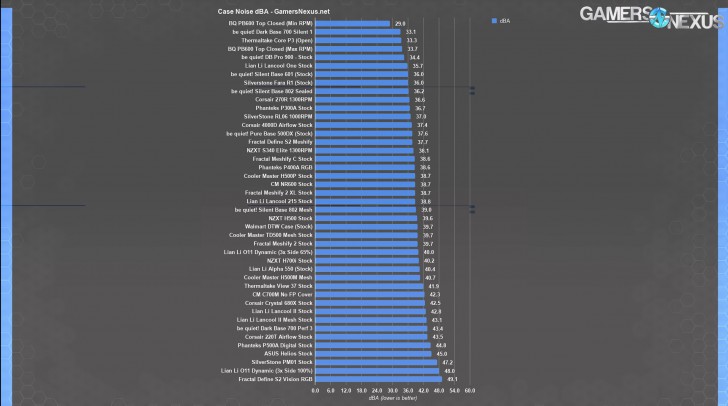
ผลการทดสอบ ความดังของ เคสคอมพิวเตอร์ ของ GamersNexus (ยิ่งน้อยยิ่งดี)
ภาพจาก : https://youtu.be/XsiffsT5li8
7. การอัปเกรดในภายหลัง
(Scalability)
สำหรับคนที่ต้องการคอมพิวเตอร์เพื่อใช้งานในระยะยาว ก็ควรจะเลือกซื้อเคสที่มีพื้นที่ว่างรองรับการอัปเกรดเพิ่มเติมในอนาคตด้วย
มันอาจจฟังดูกว้าง แต่ส่วนใหญ่แล้ว สิ่งที่อัปเกรดเพิ่มกันในภายหลัง ก็จะมีอยู่ 3 ด้าน
- ช่องยึด SSD หรือถาดใส่ HDD ที่มากพอต่อการติดตั้งเพิ่มในอนาคต
- ระบบระบายความร้อน ที่ใหญ่พอสำหรับการอัปเกรดอุปกรณ์ในอนาคตที่อาจจะมีขนาดใหญ่ขึ้น
- การอัปเกรดจาก mATX เป็น ATX จะเป็นเรื่องง่ายขึ้น หากเคสที่คุณมีรองรับ ATX อยู่แล้ว
8. สุนทรียศาสตร์
(Aesthetics)
คำว่า "สุนทรียศาสตร์" หรือภาษาบ้าน ๆ ก็คือ "ความงาม" นั่นเอง โดยเราคงไม่ได้ซื้อคอมพิวเตอร์กันบ่อย ๆ และเคสก็เป็นสิ่งที่เราจะต้องมองเห็นมันแทบทุกวัน ดังนั้น ต่อให้การคุณเคสที่ความสวยงามเพียงอย่างเดียว มันก็ไม่ใช่เรื่องผิดอะไร เรื่องนี้เราไม่สามารถแนะนำได้ เพราะรสนิยมของแต่ละคนก็ไม่เหมือนกัน ตอนเลือกก็ลองคิดซะว่ามันเป็นเฟอร์นิเจอร์สำหรับตกแต่งชิ้นหนึ่งภายในบ้าน นึกภาพดูว่าเมื่อมันมาวางในห้องแล้ว ห้องของคุณจะดูสวยงาม หรือแย่ลงละกัน

เคสคอมพิวเตอร์ COUGAR CONQUER WHITE
ภาพจาก : https://www.instagram.com/p/B5px5PiHjcC
9. แสงไฟตกแต่งภายในแบบ RGB
(RGB Lighting)
แสงไฟ RGB เป็นกระแสฮิตที่มีในอุปกรณ์คอมพิวเตอร์ยุคนี้แทบทุกชิ้นส่วน ไม่ว่าคุณจะรัก หรือเกลียดมันก็ตามที เคสบางรุ่นมีบิวท์อิน RGB มาในตัว บางรุ่นมีในพัดลม มีตามขอบของตัวเคส บางรุ่นไฟจะติดตลอดเวลา บางรุ่นมีกล่องควบคุมการทำงานของแสงไฟได้
ต้องการ RGB แบบไหน ก็ลองไปเลือกกันดู แต่ส่วนตัวผู้เขียนบอกเลยว่า ถ้าตั้งคอมพิวเตอร์ไว้ในห้องนอน อย่างน้อยก็ควรเลือกรุ่นที่สามารถสั่งปิดไฟได้ ไม่อย่างนั้น ห้องคุณจะเหมือนอยู่ในผับเลยล่ะ

ภาพจาก : https://www.msi.com/Landing/mystic-light-rgb-gaming-pc/compatible-products
10. การจัดการสายไฟ
(Cable Management)
หลังจากที่คุณ "ยัด" ฮาร์ดแวร์ทุกอย่างประกอบลงไปในเคสเรียบร้อยแล้ว การจัดการกับสายไฟ สายเชื่อมต่อต่าง ๆ ที่มีภายในเคส บอกเลยว่าเป็นงานฝีมือที่นักประกอบคอมมือใหม่ต้องปวดหัวกันอย่างแน่นอน ในเคสคอมพิวเตอร์ราคาประหยัดอาจจะไม่มี "ตัวช่วย" ในการจัดการสายไฟใส่เข้ามาเพื่อลดต้นทุน ซึ่งการปล่อยสายให้ลอยรุงรังภายในเคสไม่ใช่เรื่องดี เพราะจะส่งผลกระทบกับ Airflow ด้วย
เคสที่มีการออกแบบมาดีหน่อย จะมีการแยกพื้นที่ด้านข้างเคสออกมาให้คุณร้อยสายไฟลอดไปซ่อนได้ ซึ่งหากคุณต้องการจัดระเบียบสายไฟด้วย เคสประเภทนี้จะช่วยให้คุณง่ายขึ้นมาก นอกจากนี้ ในเคสบางรุ่น การแบ่งสัดส่วนพื้นที่ยังออกแบบมาให้ปรับตำแหน่งได้ ทำให้เราสามารถจัดสรรพื้นที่ใช้งานได้อย่างละเอียดสุด ๆ

NZXT H510i เป็นหนึ่งในเคสที่ออกแบบการจัดสายไฟให้เป็นระเบียบได้เป็นอย่างดี
ภาพจาก : https://nzxt.com/product/h510i#
เอาล่ะ หวังว่าบทความนี้จะช่วยให้คุณเลือกซื้อเคสคอมพิวเตอร์มาใช้งานได้ถูกใจมากขึ้นบ้าง ไม่มากก็น้อยนะ
ที่มา : www.maketecheasier.com
 คำสำคัญ »
คำสำคัญ »
|
|
แอดมินสายเปื่อย ชอบลองอะไรใหม่ไปเรื่อยๆ รักแมว และเสียงเพลงเป็นพิเศษ |

ทิปส์ไอทีที่เกี่ยวข้อง

แสดงความคิดเห็น


 ซอฟต์แวร์
ซอฟต์แวร์ แอปพลิเคชันบนมือถือ
แอปพลิเคชันบนมือถือ เช็คความเร็วเน็ต (Speedtest)
เช็คความเร็วเน็ต (Speedtest) เช็คไอพี (Check IP)
เช็คไอพี (Check IP) เช็คเลขพัสดุ
เช็คเลขพัสดุ สุ่มออนไลน์
สุ่มออนไลน์






















